ai人像
ai是一款矢量图形制作软件,它主要应用于印刷出版、专业插画等领域,那么ai软件是如何绘制插画的呢?下面小编就为大家介绍一下,ai人像简笔画插画的绘制,希望这次分享的教程,可以让大家对ai软件有一个更深入的了解。
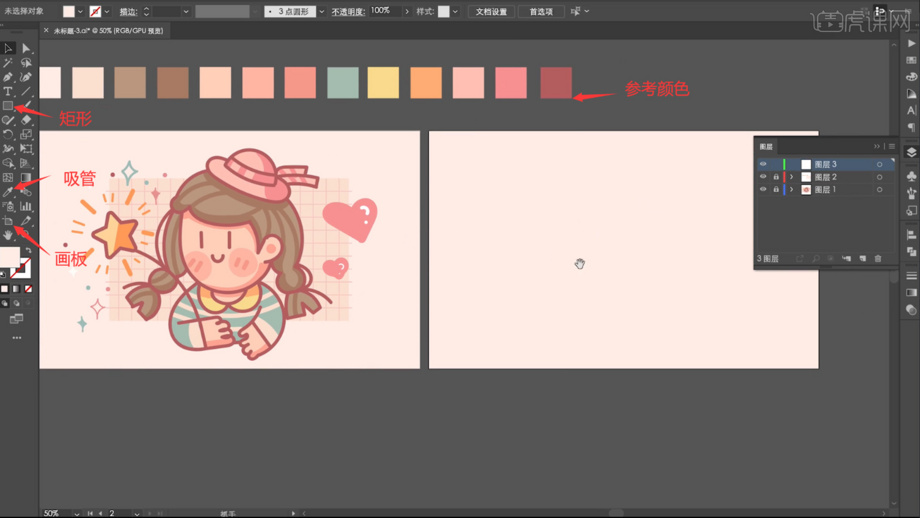
如何绘制ai人像简笔画插画?
ai是一款矢量图形制作软件,它主要应用于印刷出版、专业插画等领域,那么ai软件是如何绘制插画的呢?下面小编就为大家介绍一下,ai人像简笔画插画的绘制,希望这次分享的教程,可以让大家对ai软件有一个更深入的了解。
1.打开软件AI,将参考的文件和配色打开,选中画板按住【Alt】键移动,复制一个画板,新建图层,使用【矩形工具】绘制一个矩形框,使用【吸管工具】吸取粉色参考色填充。
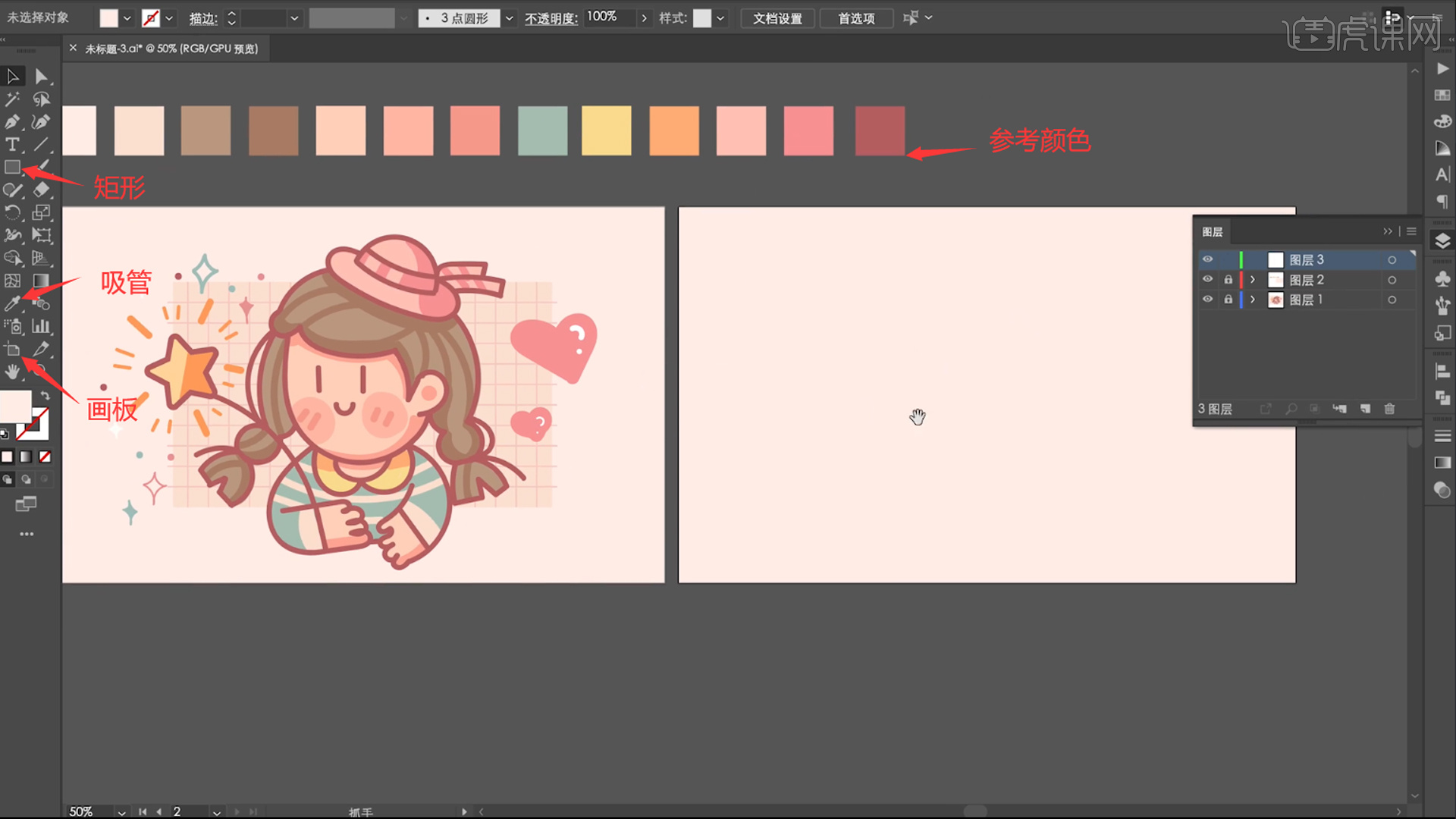
2.接着新建图层,再绘制一个小矩形,使用【吸管工具】吸取参考色填充,使用【网格工具】绘制网格,填充描边。
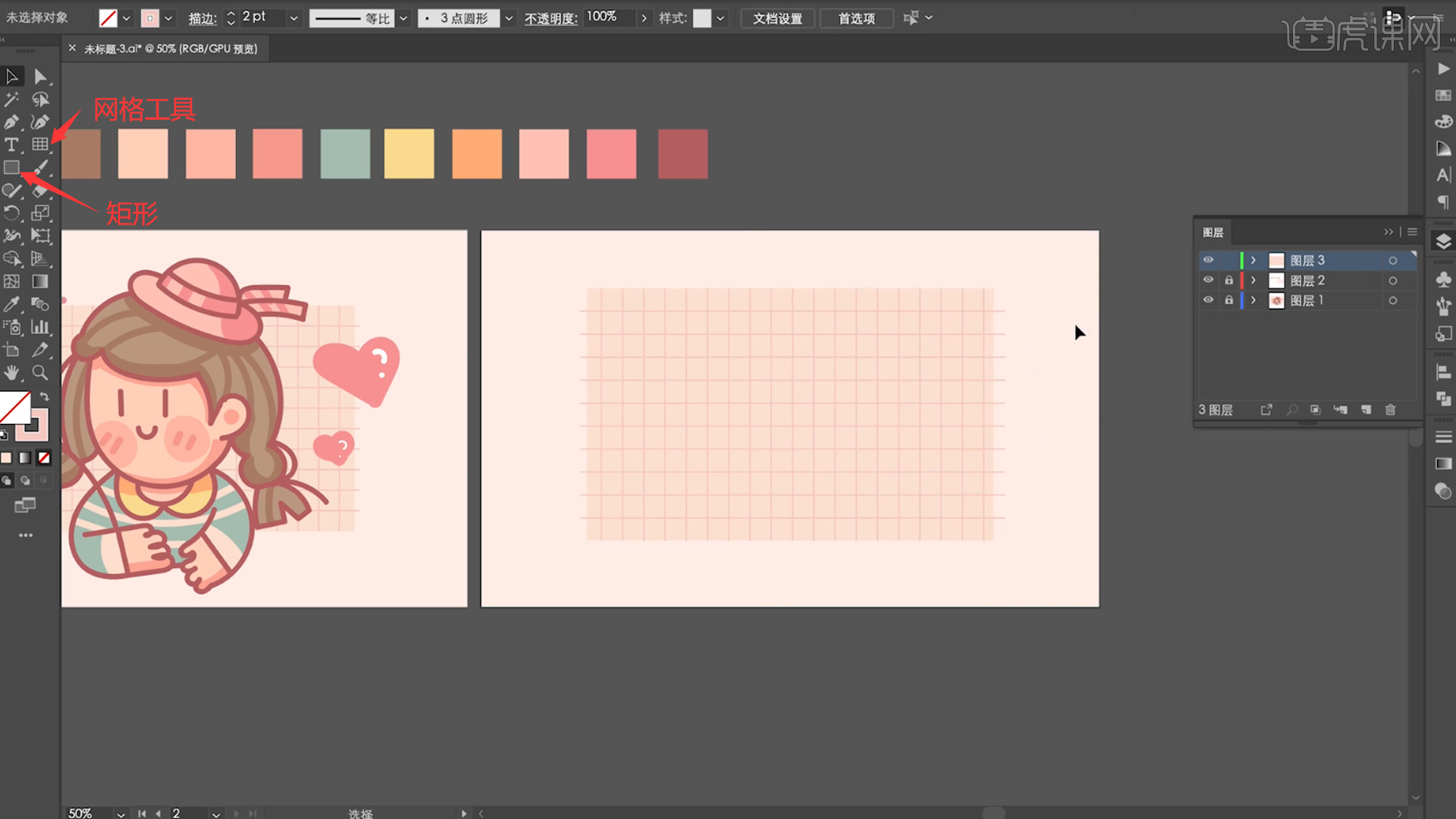
3.新建图层,使用【画笔工具】,将笔刷的【平滑度】放到最大,绘制女孩的轮廓线条。
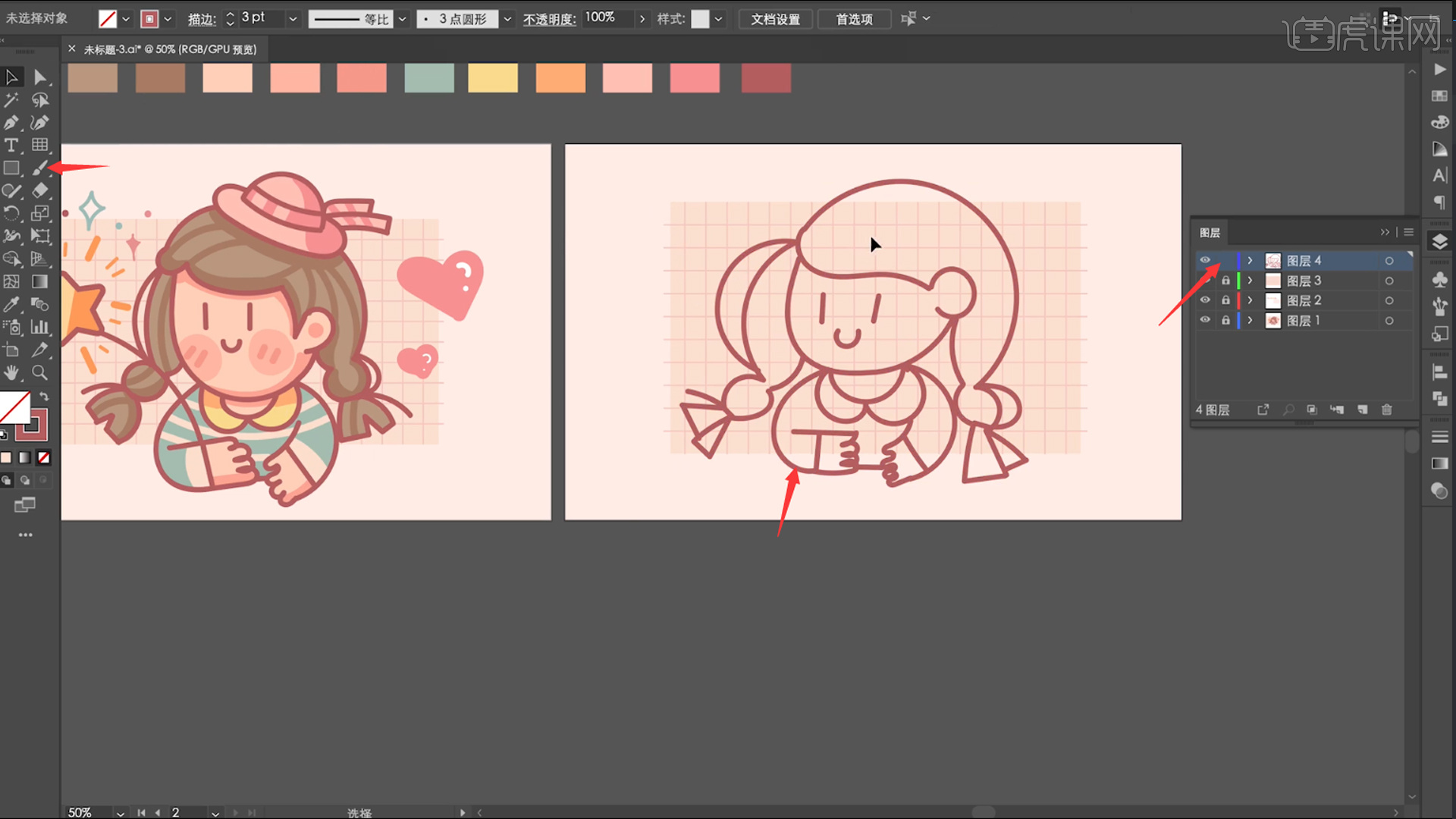
4.继续新建图层,使用【画笔工具】选择粉色对皮肤的部分进行上色,接着选择深一点的颜色绘制皮肤暗部的颜色和腮红。
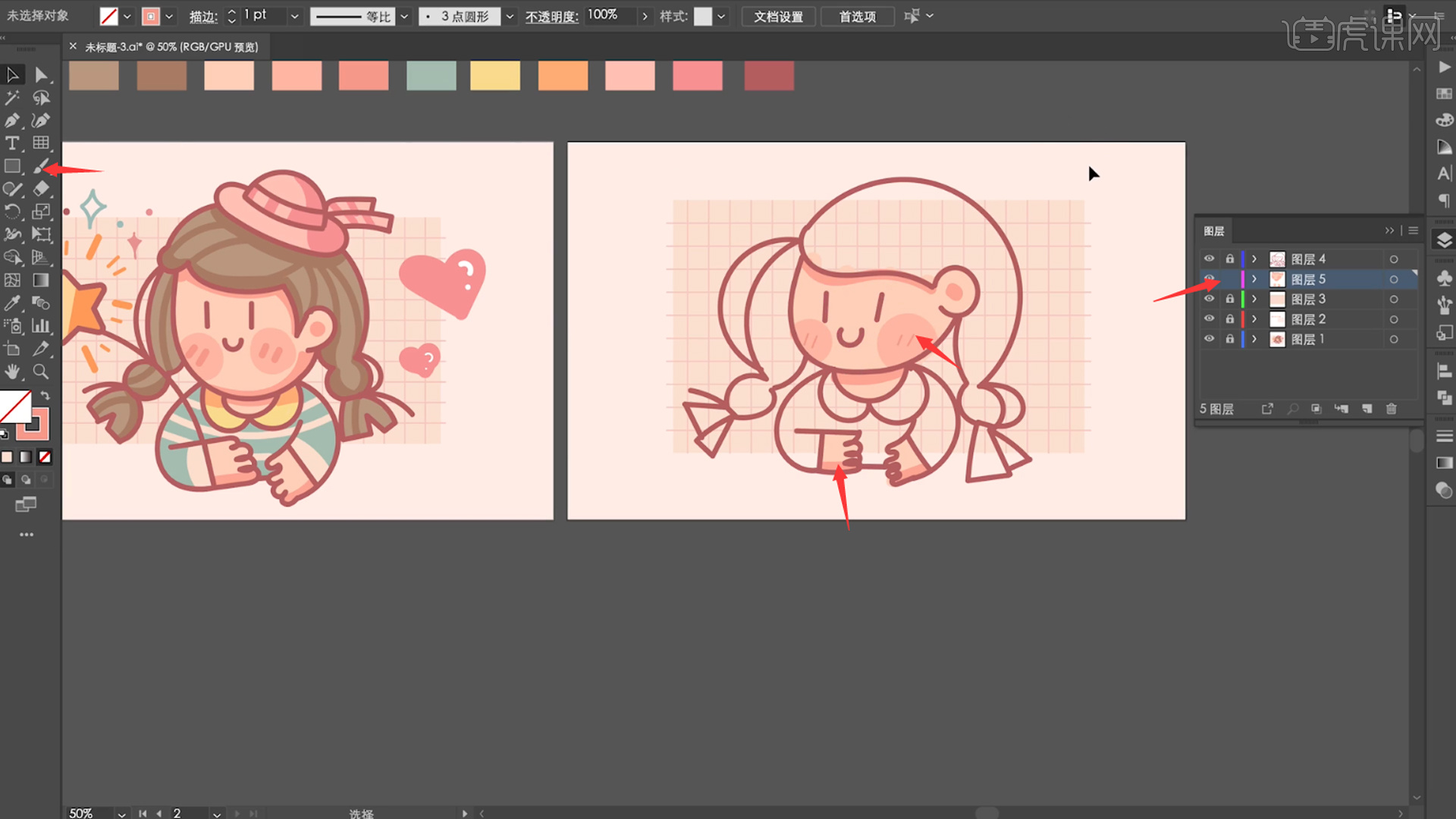
5.然后调整颜色,使用【画笔工具】对头发进行上色,新建图层,使用【画笔工具】再绘制帽子的轮廓线条。
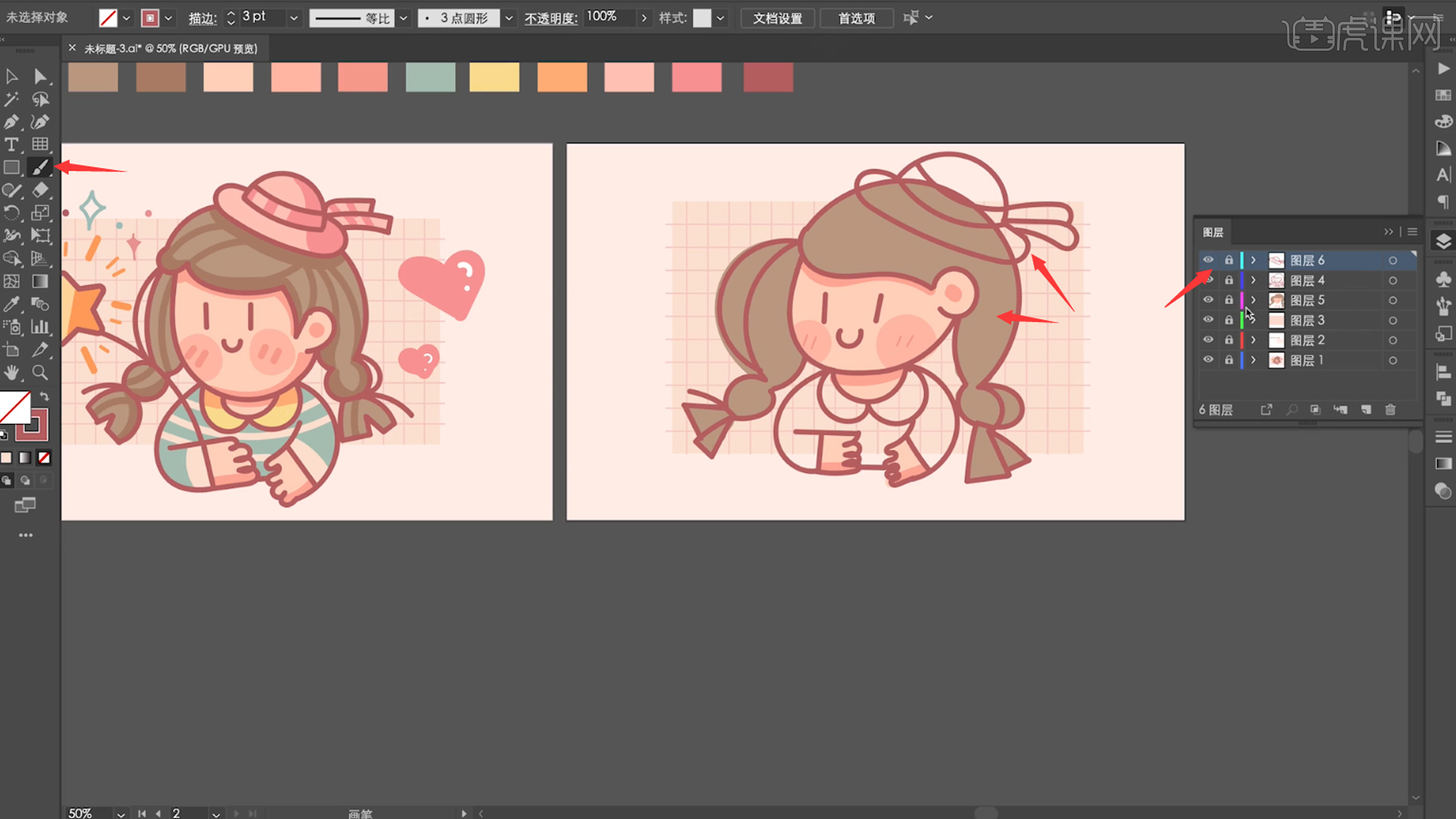
6.接着新建图层,使用【画笔工具】对帽子的轮廓进行上色,将线稿图层放在上面,接着选择深一点的颜色,绘制出头发暗部的颜色。
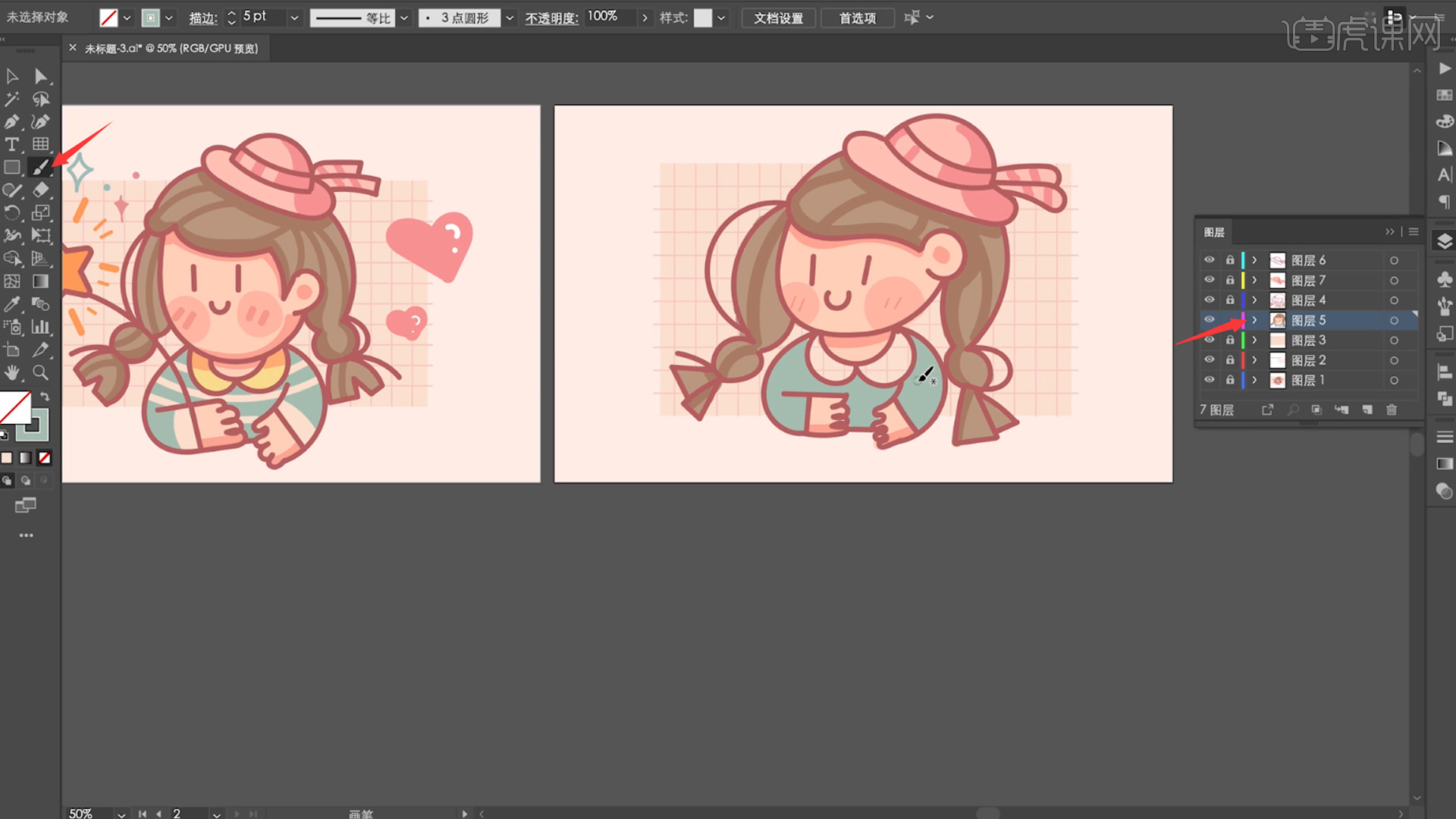
7.继续新建图层,使用【星形工具】绘制星星,调整角度为圆角,添加描边和填充,接着使用【画笔工具】绘制发光的线和里面的颜色。
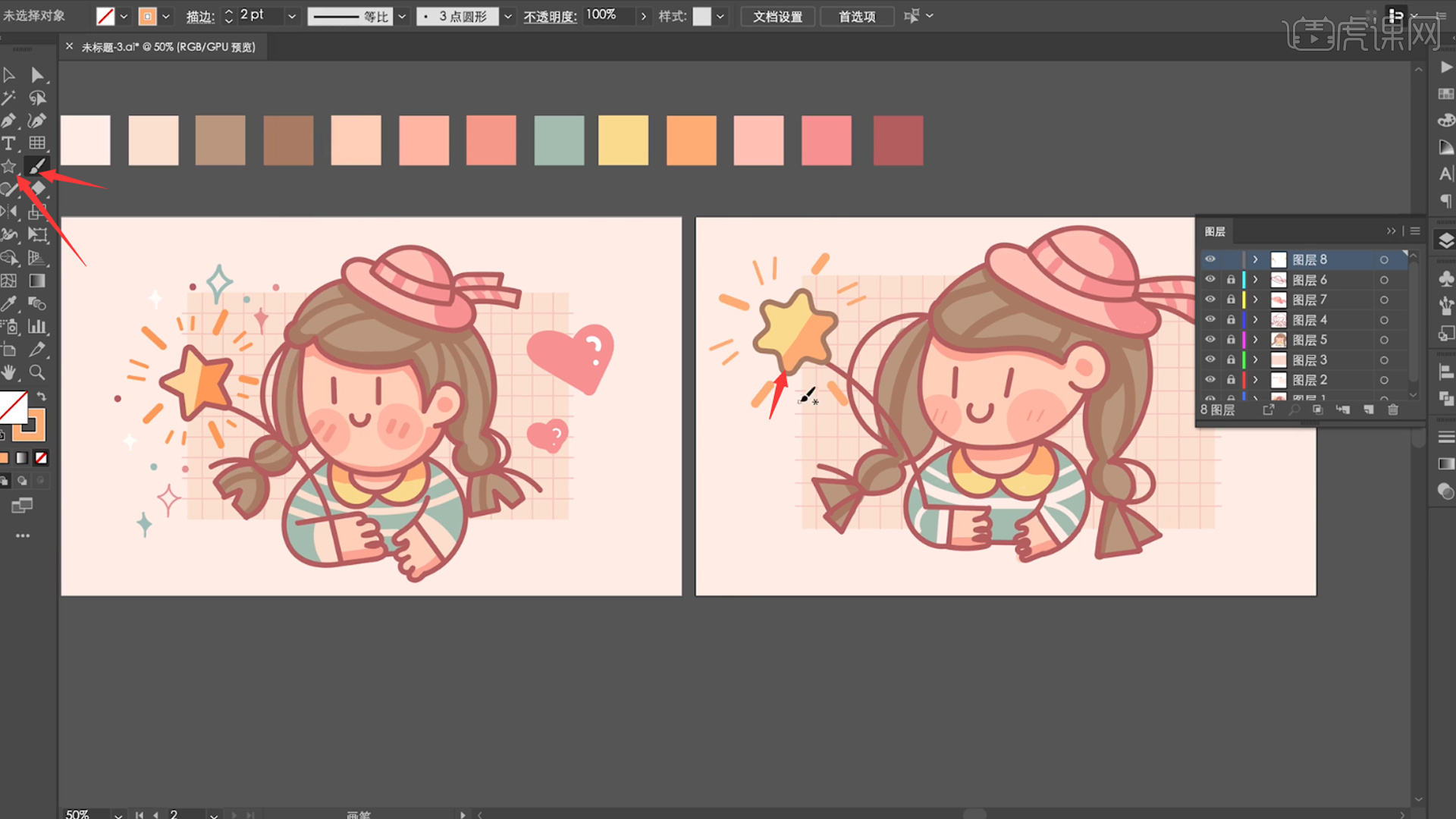
8.接着使用【画笔工具】调整颜色绘制出心形还有一些装饰的圆点。
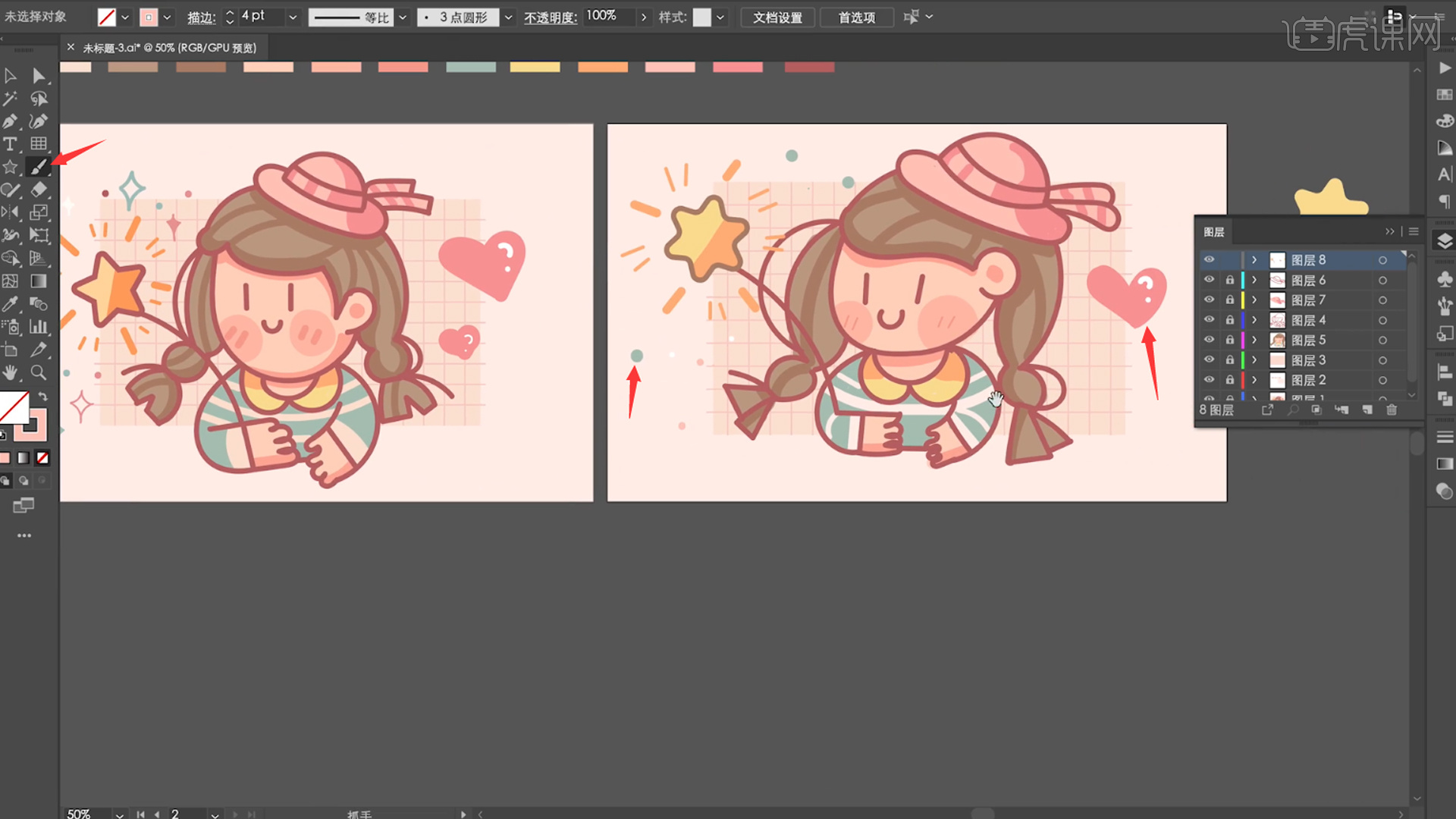
9.本节课程结束,最终效果如图所示,谢谢大家,希望大家积极提交作业。

ai人像简笔画插画的制作教程就分享完了,大家可以参考学习一下,这次教程多次用到ai画笔工具,大家可以具体了解一下画笔工具里各种形状的用法,这样可以为以后,更好地学习简笔画插画奠定基础。
本篇文章使用以下硬件型号:联想小新Air15;系统版本:win10;软件版本:AI(CC2019)。
怎么绘制ai人像简笔画插画?
ai是一款矢量图形制作软件,它主要应用于印刷出版、专业插画等领域,那么ai软件是如何绘制插画的呢?下面小编就为大家介绍一下,ai人像简笔画插画的绘制,希望这次分享的教程,可以让大家对ai软件有一个更深入的了解。
1.本节课使用的软件是AI与数位板相结合,本节课程目的是学习使用AI绘制简笔造型插画,核心知识点是画笔工具的运用,上色的方式。
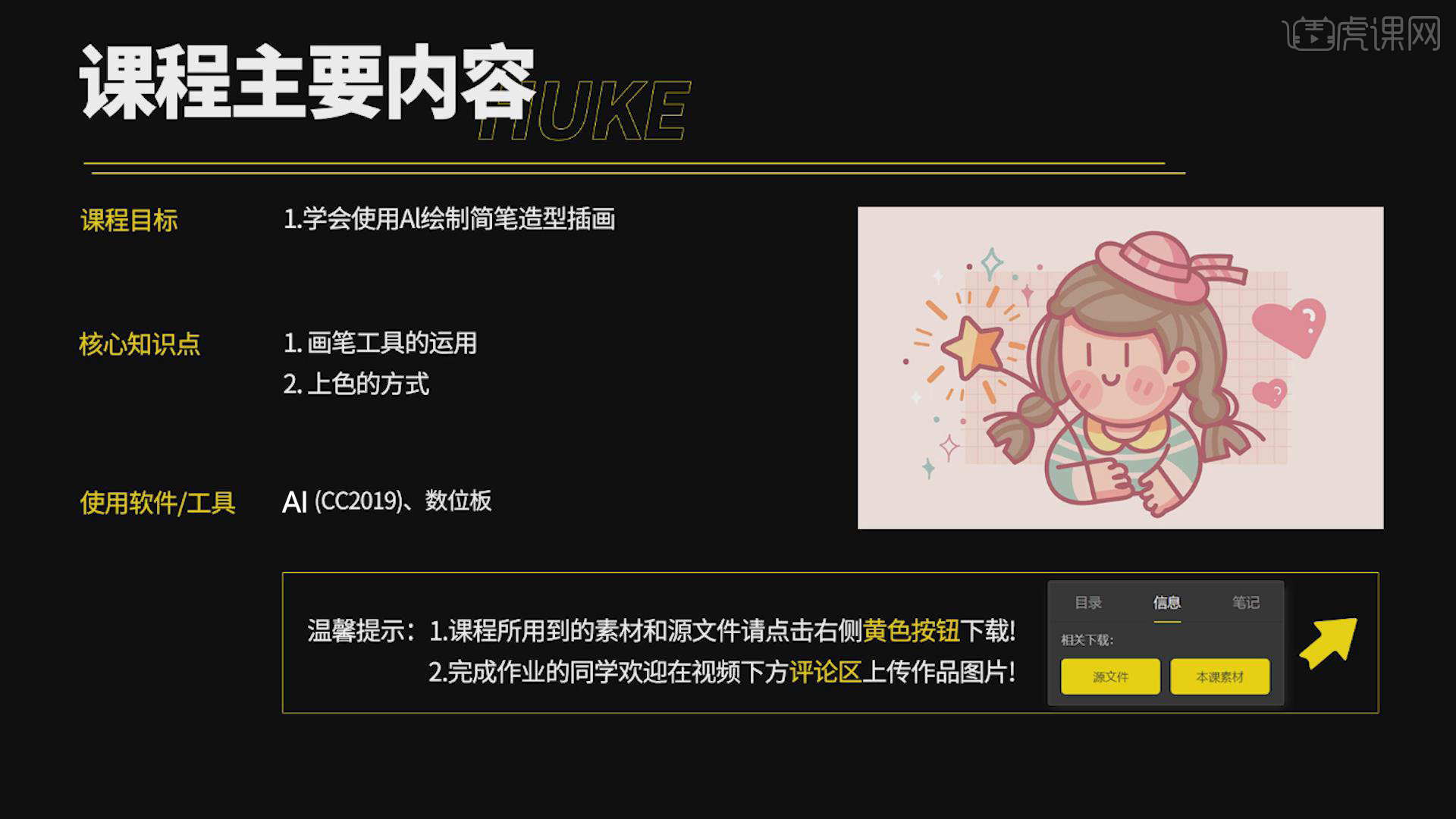
2.打开软件AI,将参考的文件和配色打开,选中画板按住【Alt】键移动,复制一个画板,新建图层,使用【矩形工具】绘制一个矩形框,使用【吸管工具】吸取粉色参考色填充。

3.接着新建图层,再绘制一个小矩形,使用【吸管工具】吸取参考色填充,使用【网格工具】绘制网格,填充描边。
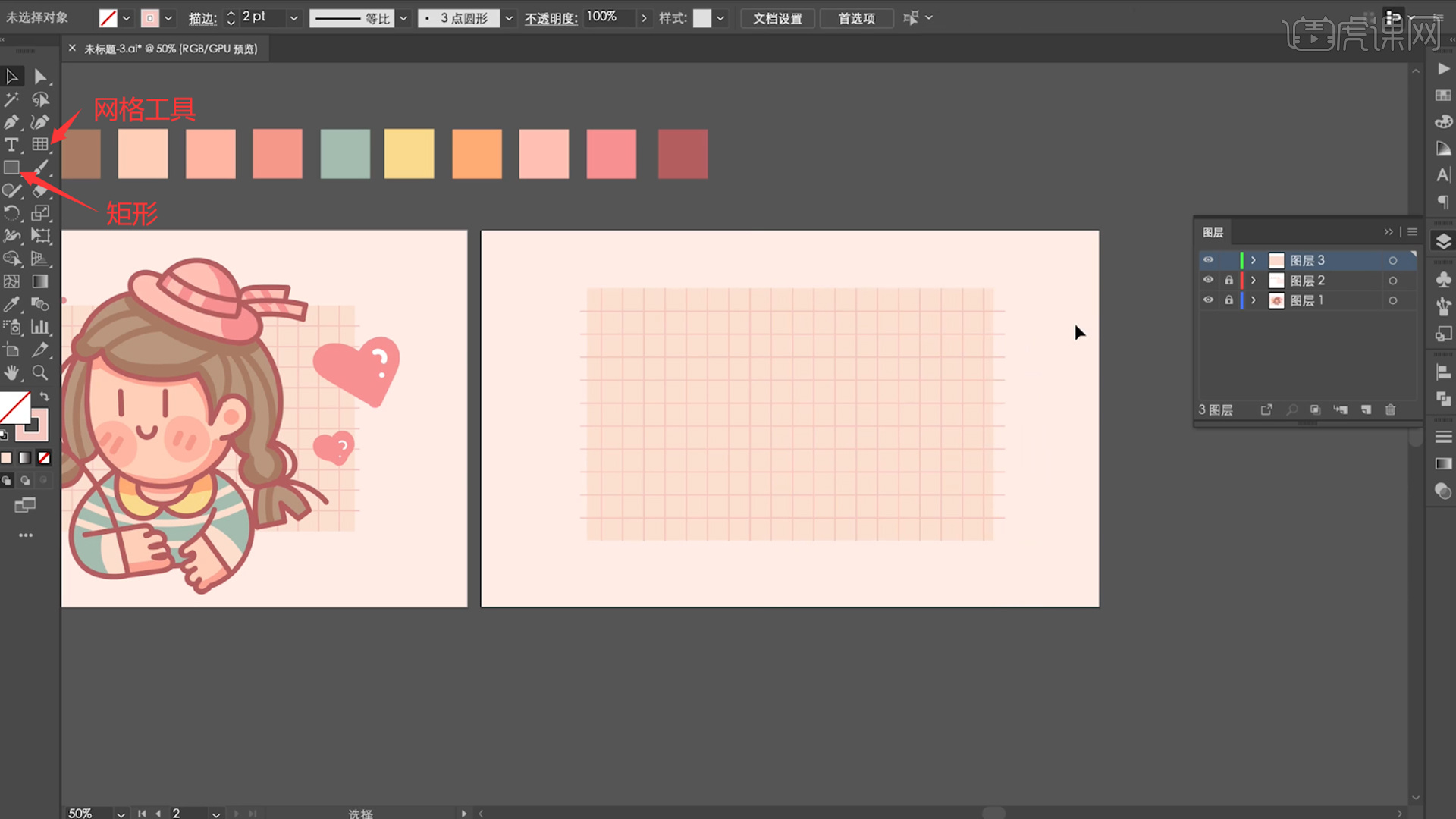
4.新建图层,使用【画笔工具】,将笔刷的【平滑度】放到最大,绘制女孩的轮廓线条。
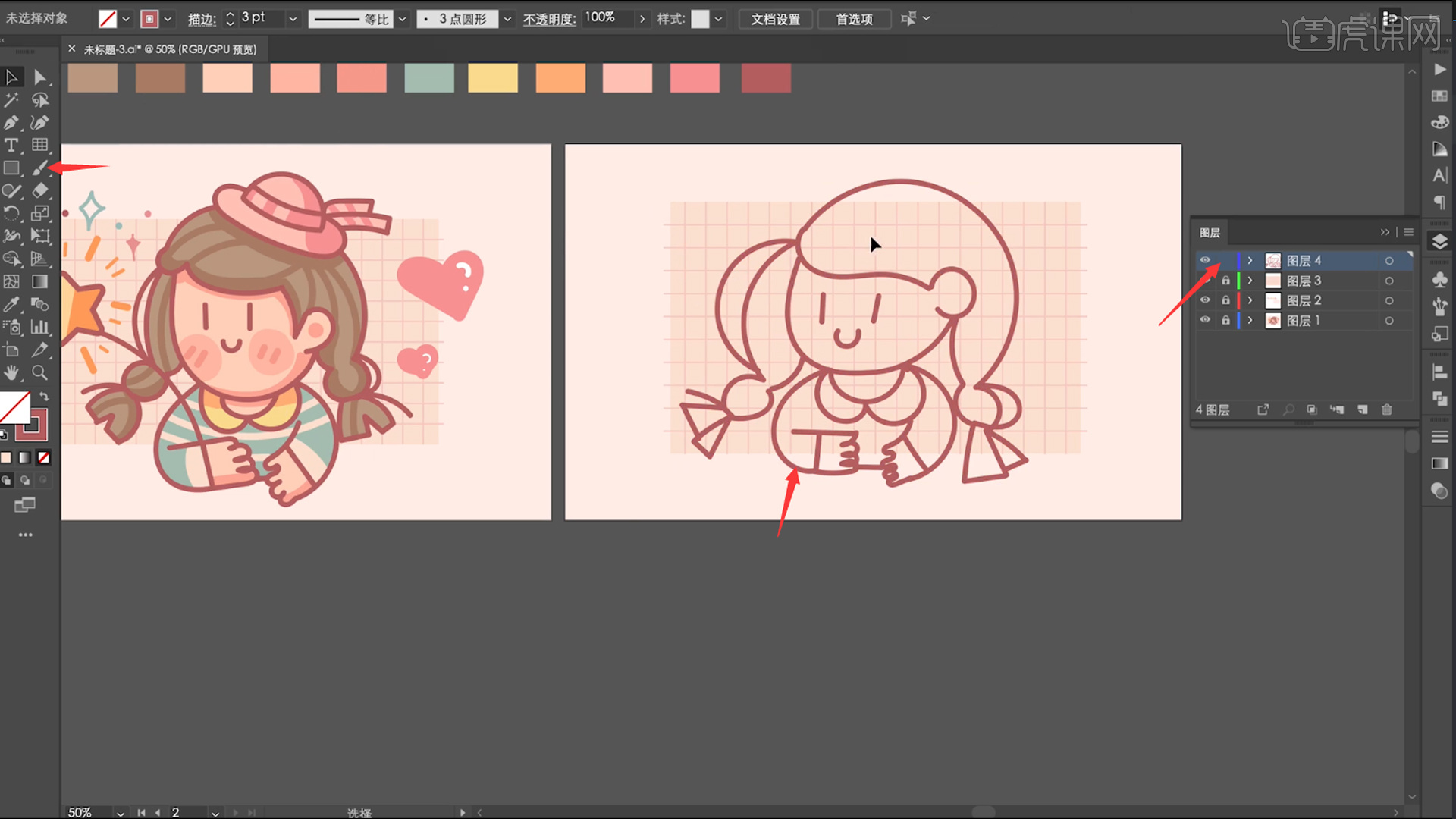
5.继续新建图层,使用【画笔工具】选择粉色对皮肤的部分进行上色,接着选择深一点的颜色绘制皮肤暗部的颜色和腮红。
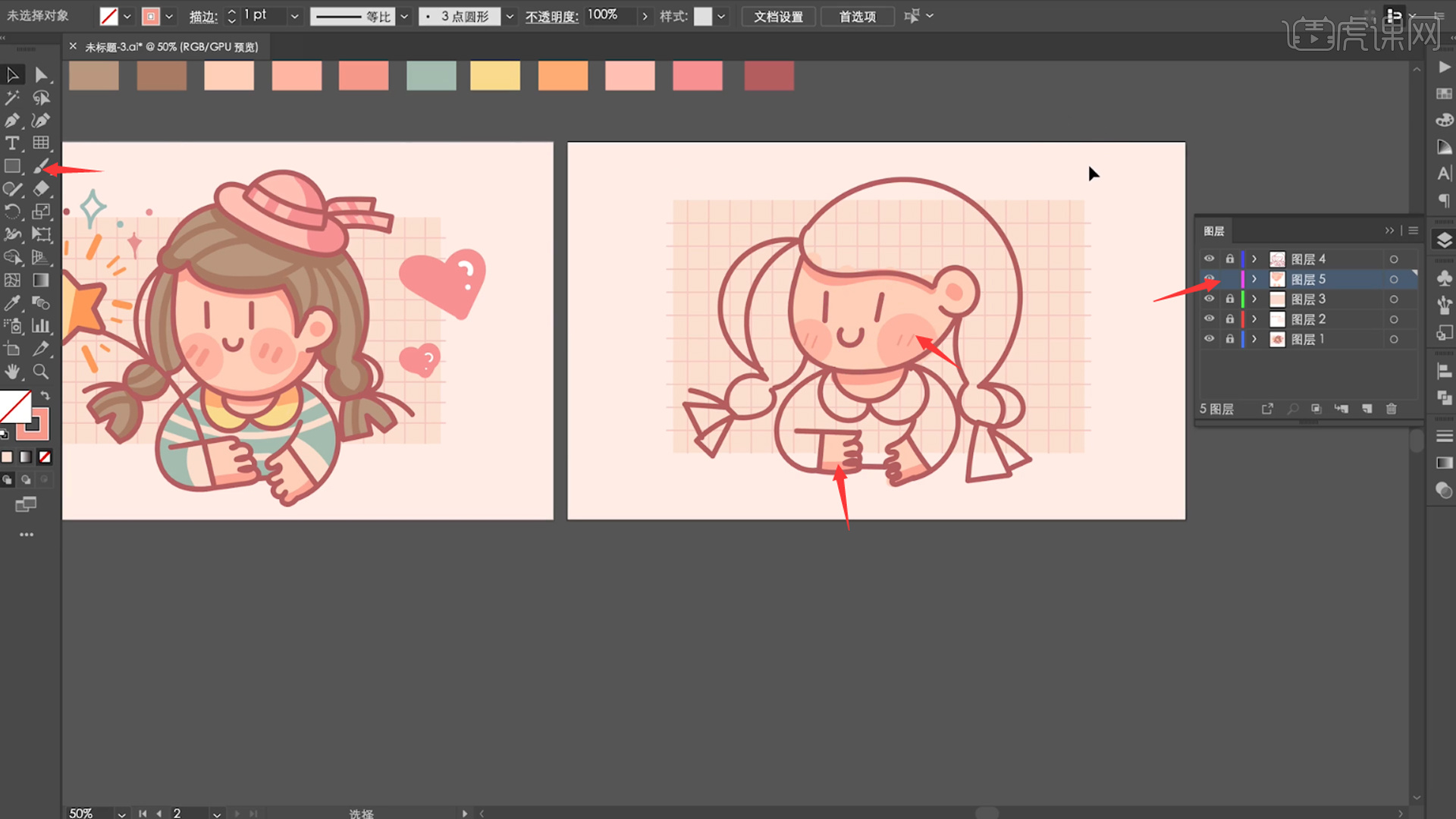
6.然后调整颜色,使用【画笔工具】对头发进行上色,新建图层,使用【画笔工具】再绘制帽子的轮廓线条。
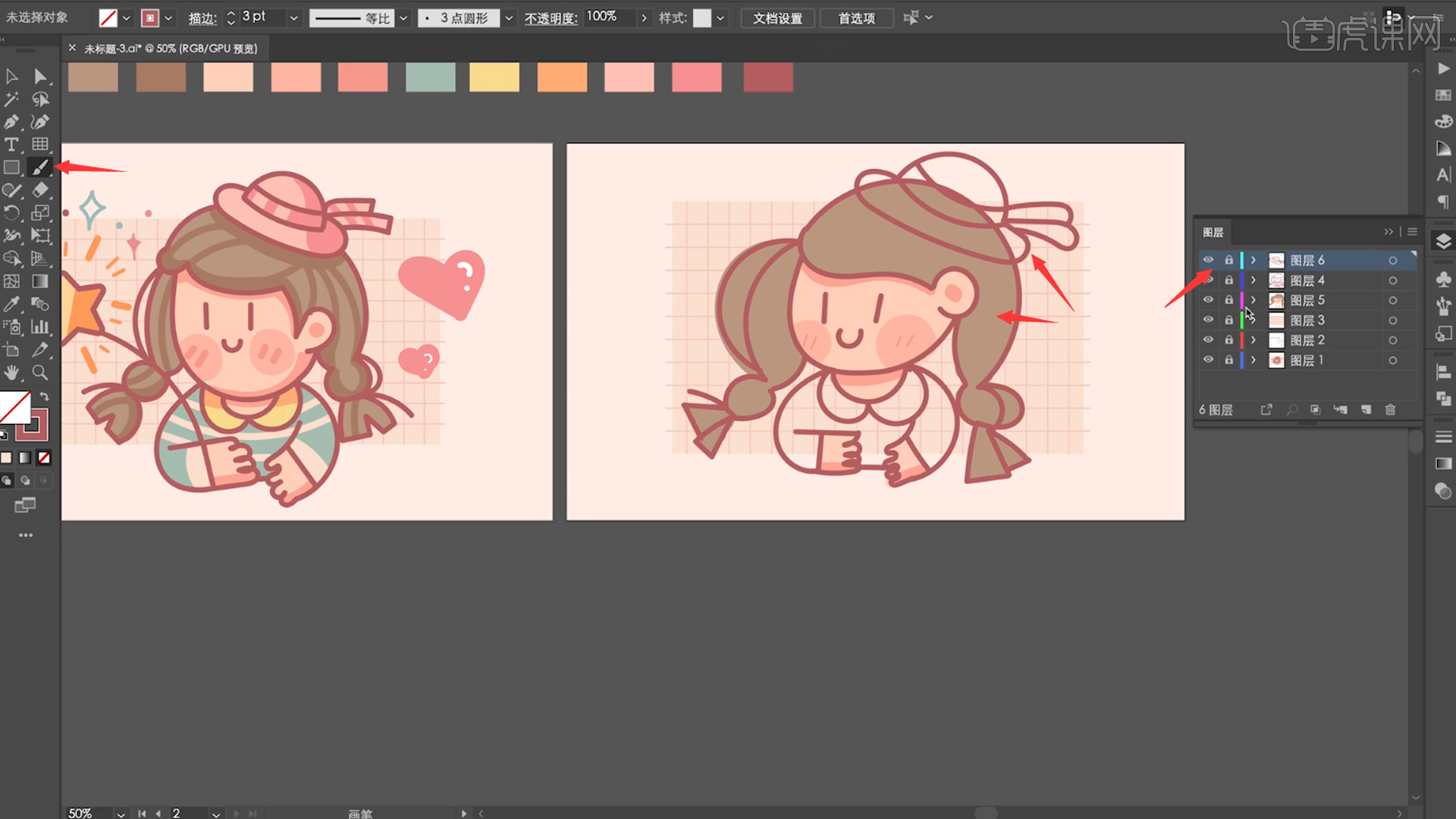
7.接着新建图层,使用【画笔工具】对帽子的轮廓进行上色,将线稿图层放在上面,接着选择深一点的颜色,绘制出头发暗部的颜色。
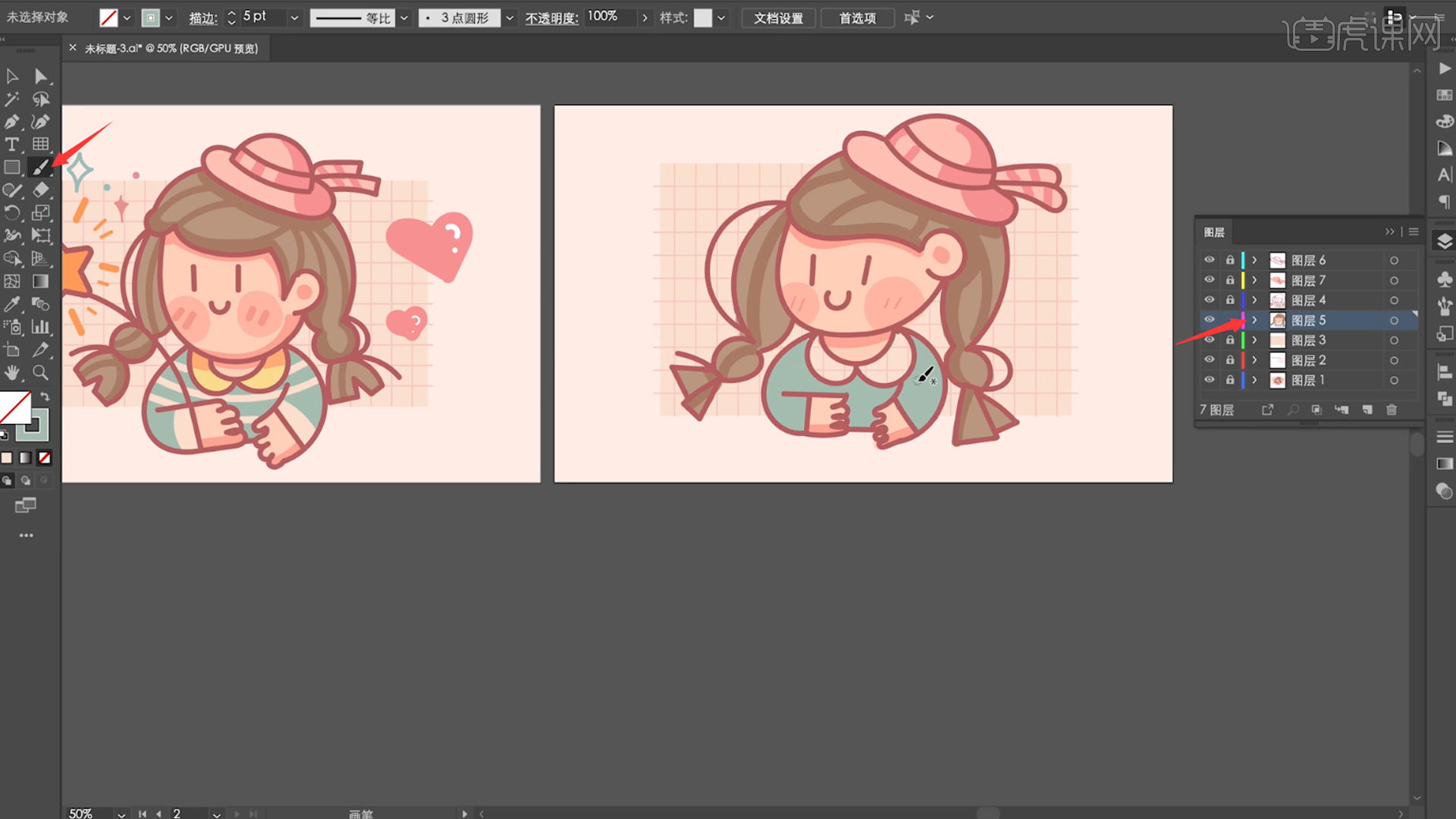
8.继续新建图层,使用【星形工具】绘制星星,调整角度为圆角,添加描边和填充,接着使用【画笔工具】绘制发光的线和里面的颜色。

9.接着使用【画笔工具】调整颜色绘制出心形还有一些装饰的圆点。
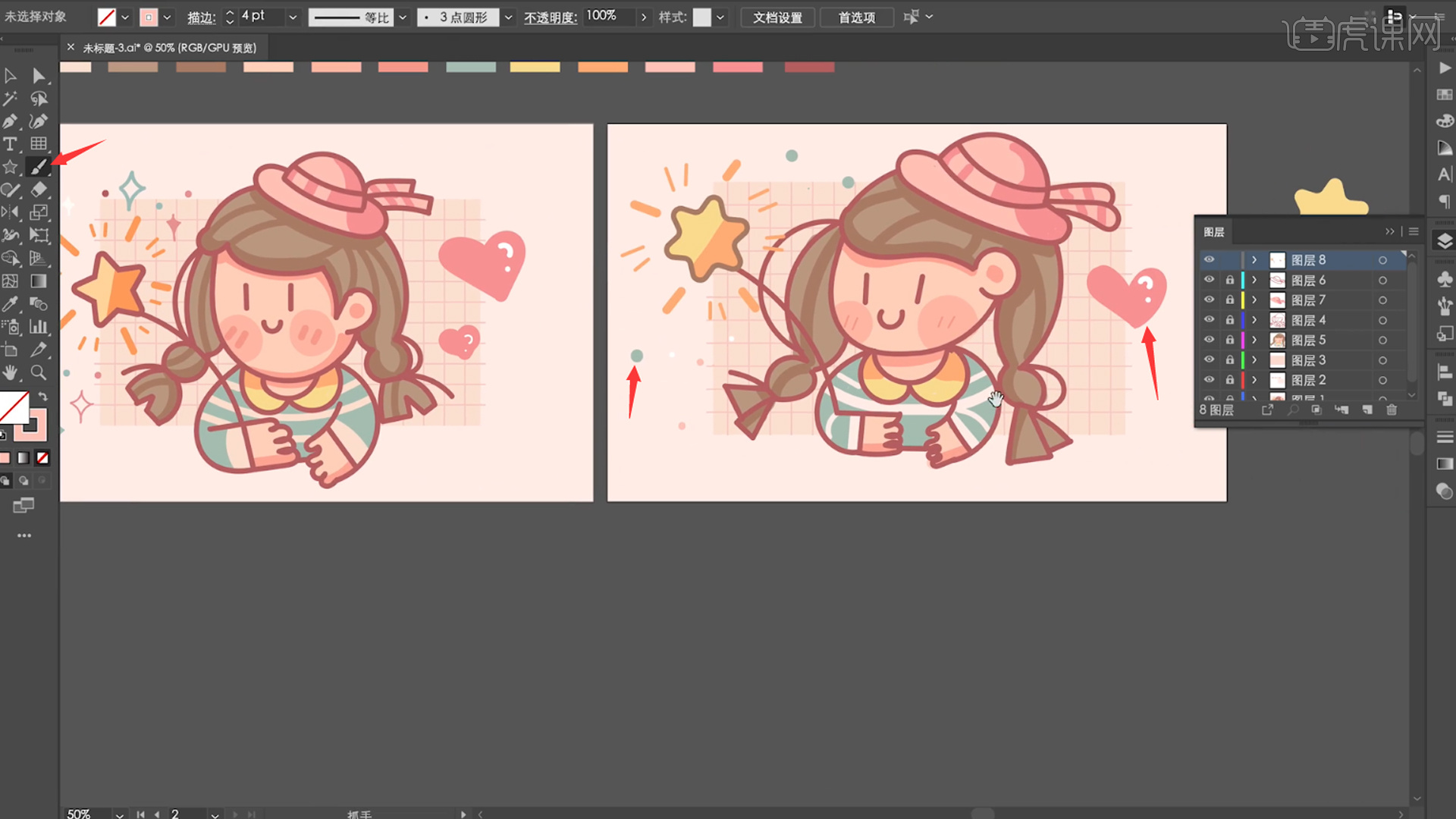
10.本节课程结束,最终效果如图所示,谢谢大家,希望大家积极提交作业。

ai人像简笔画插画的制作教程就分享完了,大家可以参考学习一下,这次教程多次用到ai画笔工具,大家可以具体了解一下画笔工具里各种形状的用法,这样可以为以后,更好地学习简笔画插画奠定基础。
本篇文章使用以下硬件型号:联想小新Air15;系统版本:win10;软件版本:AI(CC2019)。
ai人像制作教程——传统戏剧人像Logo制作
ai可以制作人像吗?答案是可以的。ai功能非常的强大。那么,你们知道该怎么来完成ai人像Logo制作吗?不知道没关系,我们今天就来针对这个问题说一下,感兴趣的同学可以跟着我一起来看看哦!
步骤如下:
1、我们先找到一张图片,然后进行调整【阈值】找出人物五官的形状等。
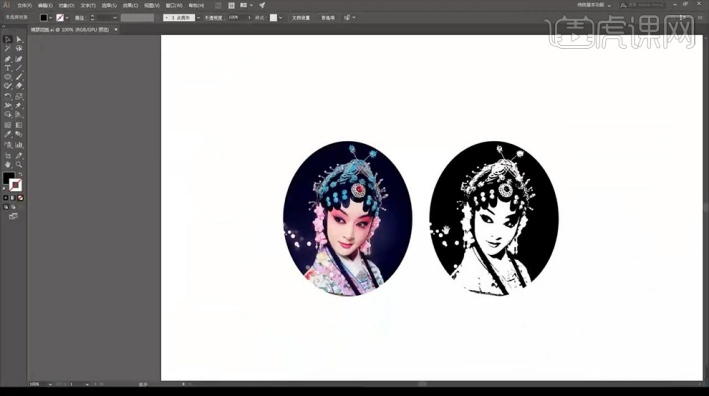
2、我们将的图片的不透明度,然后进行勾勒出人物的面部形状跟头部形状。

3、然后我们进行使用【钢笔工具】勾勒人物的头顶的装饰物形状如图所示。
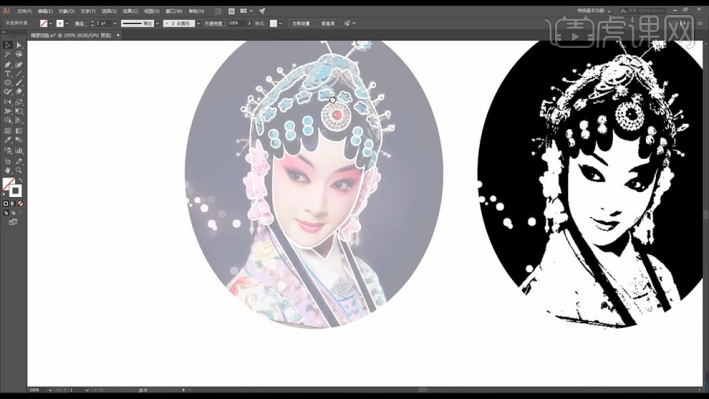
4、接下来我们进行勾勒人物的下半部分的形状如图所示。
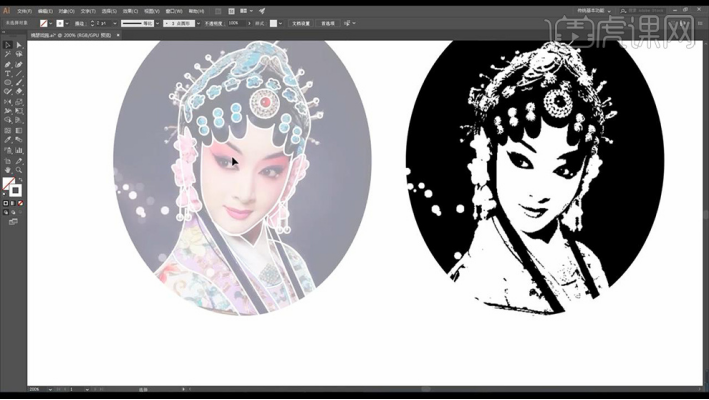
5、我们进行绘制眼睛跟眉毛的形状如图所示。
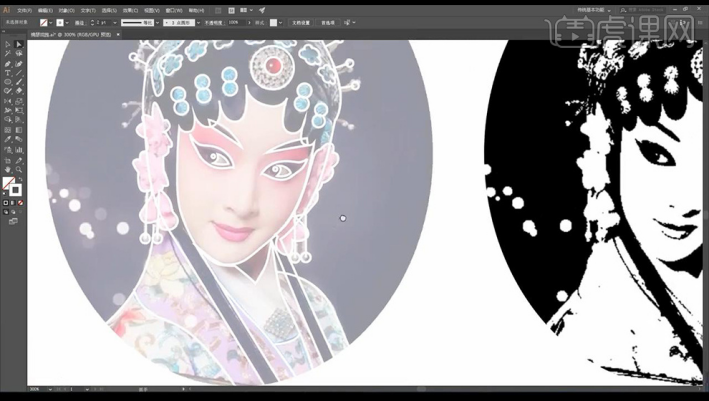
6、接下来我们绘制鼻子跟嘴巴的形状如图所示。
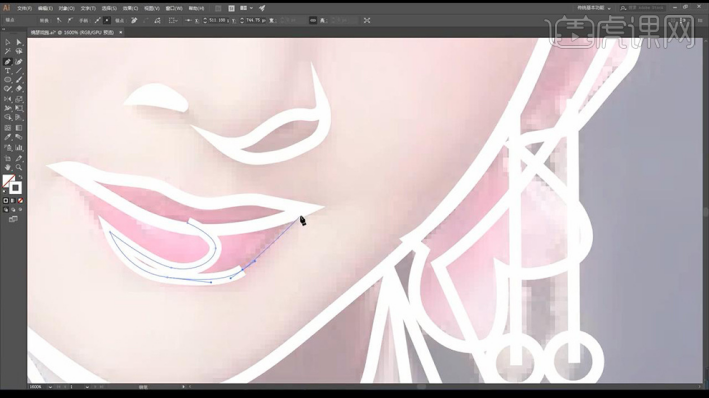
7、然后我们绘制一个背景矩形,将我们勾勒的形状拖入摆放。
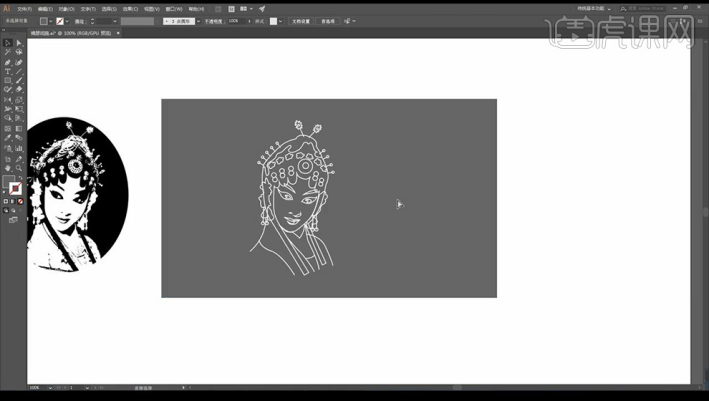
8、我们将我们勾好的形状进行分别填充颜色如图所示。
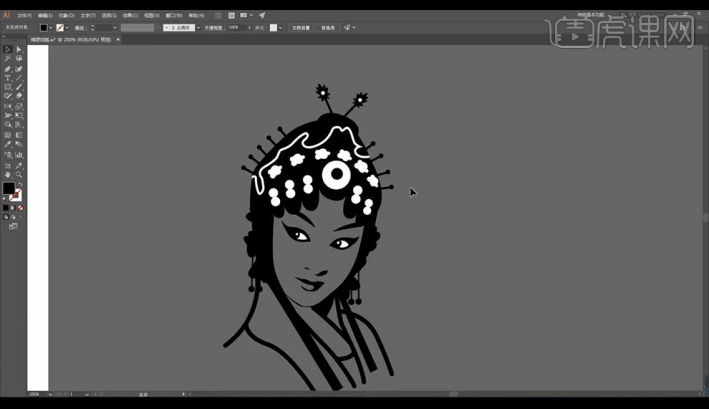
9、接下来我们进行绘制两个圆环摆放,内部绘制连接的路径如图所示。

10、然后我们输入品名跟辅助文案进行摆放如图所示。
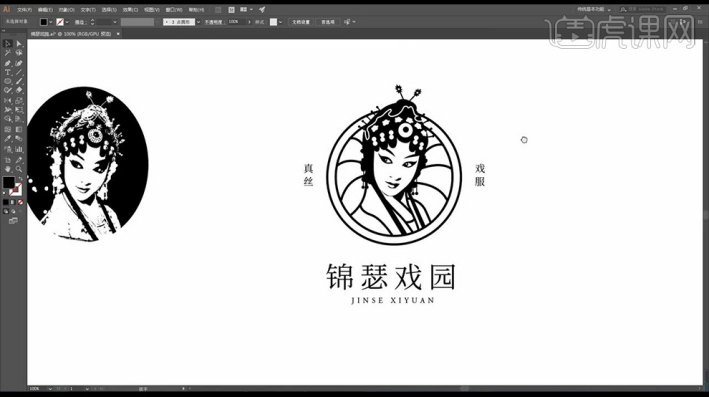
11、接下来我们调整细节,本节课结束。
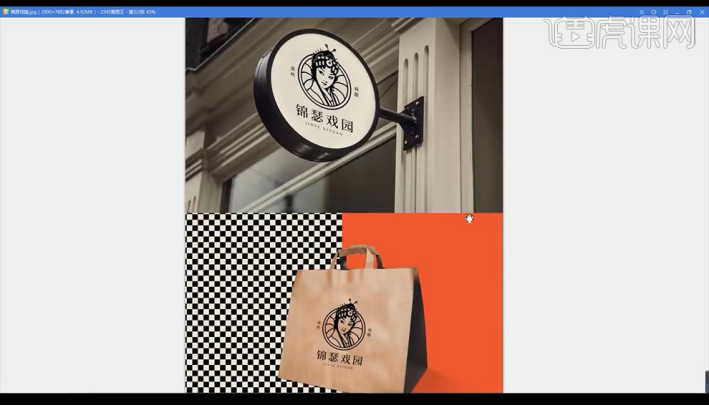
好了,以上全部就是我们ai人像Logo制作的方法了,你们学会了吗?这里,大家可以看到,成品的效果非常好。关键是,用AI软件制作非常简单,用的都是Ai软件基础功能。所以,如果同学们喜欢这篇文章的话,赶紧按照我的步骤在课下多加练习吧!
本篇文章使用以下硬件型号:联想小新Air15;系统版本:win10;软件版本:Adobe illustrator CC 2018。




